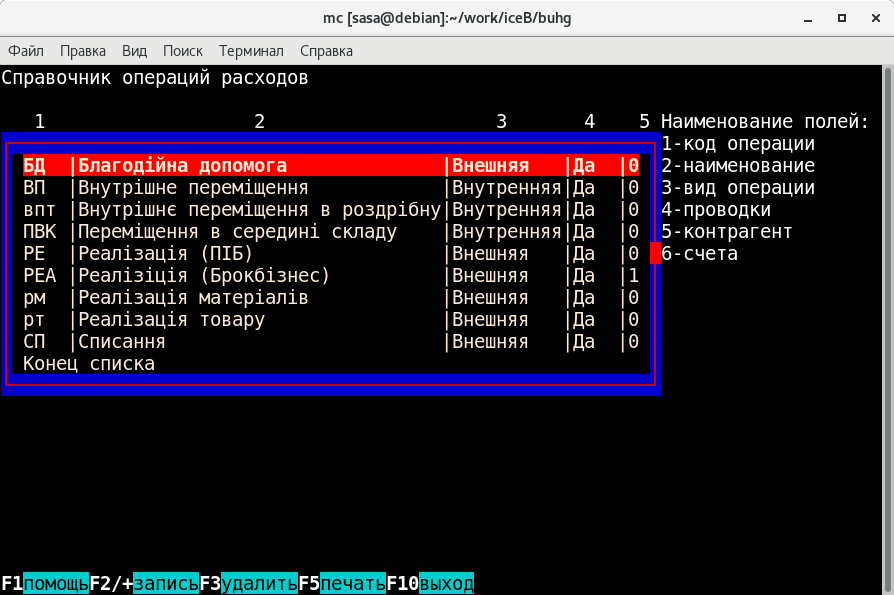
После входа в этот режим программа
покажет записи
перечня если они есть
или выдаст сообщение об их отсутствии.
В
нижней части экрана появиться
строка подсказки:
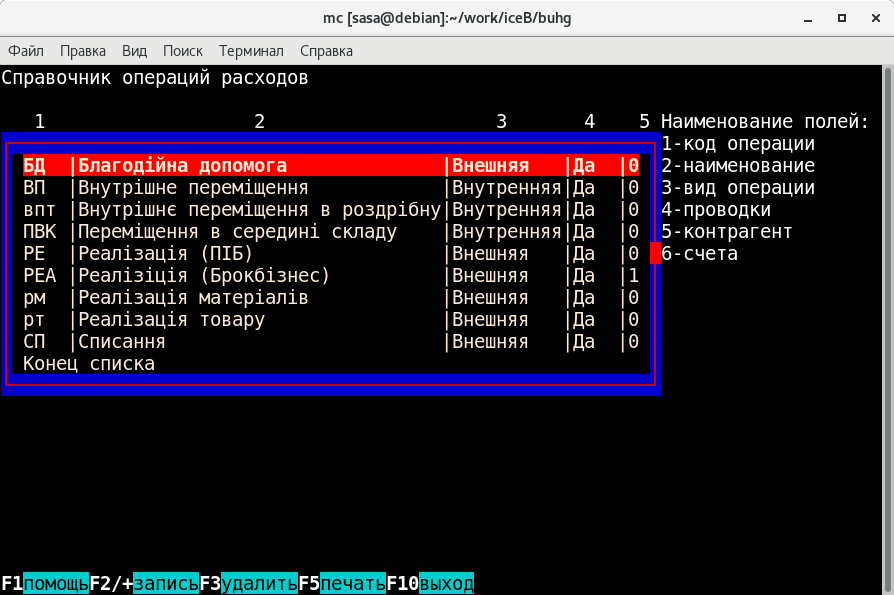
F1 - получение подсказки;
F2 - ввод новой записи;
+ - ввод новой записи;
Shift+F2 - корректировка выбранной записи;
F3 - удаление выбранной записи;
F4 - поиск записей имеющих введенную оператором цепочку
символов в наименовании;
F5 - распечатать перечень.
F10 - выход.
Ввод новой записи
и корректировка (F2,Shift+F2)
Для ввода новой записи нажмите клавишу
F2. Для
корректировки уже введенной
записи установите подсветку строки
на
нужную запись, нажмите клавишу Shift и
удерживая её в нажатом
состоянии
нажмите клавишу F2. В обоих случаях на
экране
появиться меню:
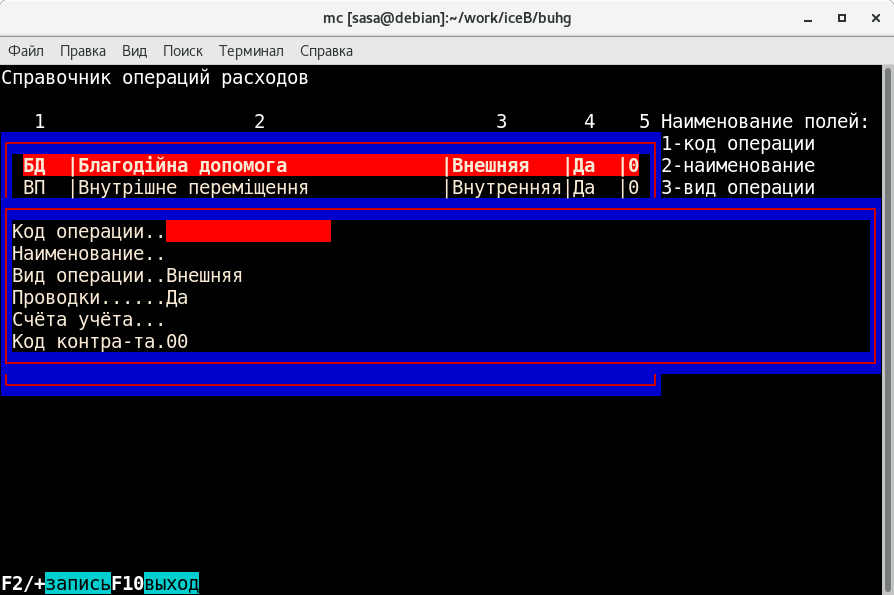
Введите
код и наименование. Нажатием клавиши
F2 или "+" запишите данные.
Внешняя - это операции в результате которых материалы появляются в материальном учёте или исчезают из материального учёта
Внутренняя - это операции в результате которых происходит внутреннее перемещение материалов с одного склада на другой
Изменение учётных данных - это операции в результате которых меняется счёт учёта или единица измерения или цена
Реквизит "Счета" позволяет через
запятую ввести счета
учета с которых
при использовании данной операции могут
браться
материалы. Если не вводить
счетов то материалы возможно будет
брать
с любых счетов.
Реквизит "Контрагент" автоматически
заполняется программой
кодом 00. Это
код контрагента реквизиты которого
должны появляться
в распечатке
документов. Если вы имеете счета в
нескольких банках
и вам нужно чтобы
в некоторых случаях в документах были
указаны
реквизиты другого банка, то
вводите код контрагента с этими
реквизитами
в список контрагентов
и указываете его для нужной операции.
Все
документы выписанные с этой операцией
будут распечатываться
с реквизитами
указанного кода контрагента.
Удаление
записи (F3)
Установите подсветку строки на нужную
запись и нажмите
клавишу F3. Программа
перед удалением проверит нет ли с
этим
кодом введенной информации.
Если такой информации не
введено,
запись будет удалена.
Поиск
нужных записей (F4)
Оператор может искать нужные ему
записи сканируя по
списку вверх и
вниз, а может задать цепочку символов
из
наименования и программа найдет
все записи имеющие заданную
цепочку
символов. Для этого нужно нажать клавишу
F4. На экране
появиться запрос:
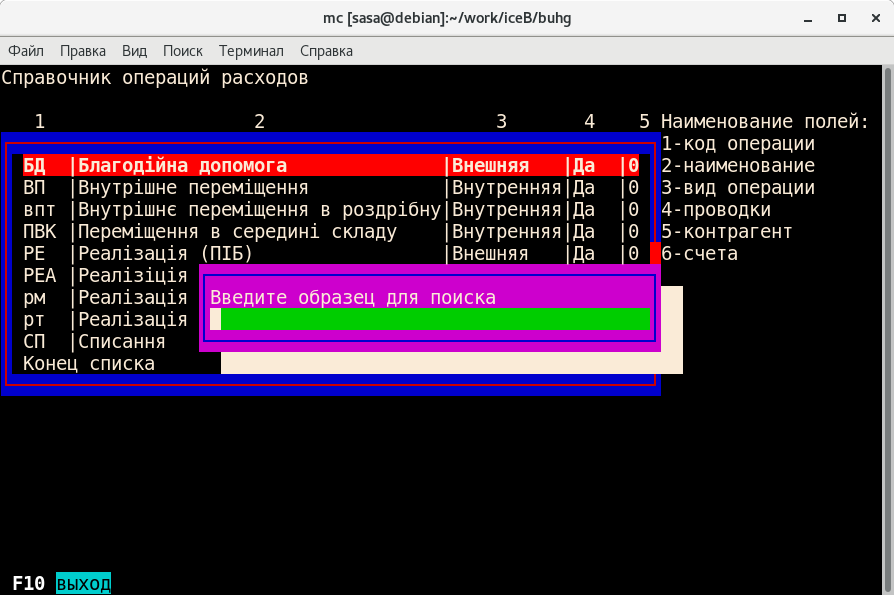
Введите
несколько символов (чем меньше тем
лучше) из
наименования и нажмите
Enter. На экране останутся только
строки
имеющие заданный образец в
наименовании (где бы он ни находился,
в
начале, середине или конце строки) или
программа сообщит о
том, что таких
строк нет. Для отмены режима поиска
снова нажмите
F4 и ничего
не вводя Enter. Старайтесь вводить для
поиска корни
слов так как начало и
окончание может меняться, а вы не знаете
точно
как оно введено. Будете вы
вводить образец для поиска большими
или
малыми буквами не имеет значения,
программа покажет все
строки имеющие
введенную цепочку
символов независимо от того
какими
буквами (большими или малыми) они введены.
Распечатать
список (F5)
После нажатия клавиши F5 программа
сделает распечатку
списка и сообщит
имя файла в который выгружен этот список.
Вы
сможете при желании его распечатать.